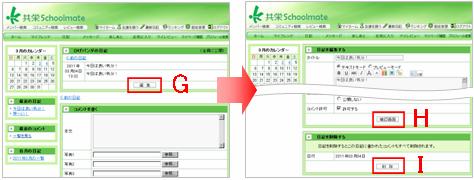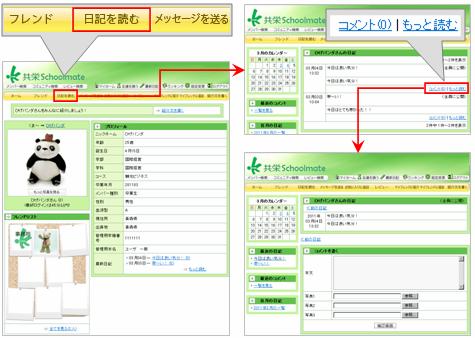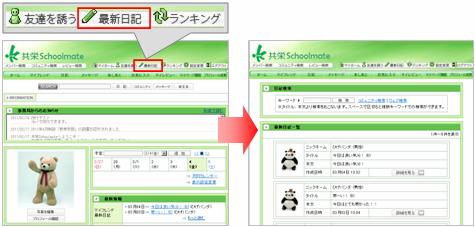メニューバーにある「日記」をクリックすると、自分がこれまでに書いた日記の一覧と、「日記を書く」ボタンが表示されます。この「日記を書く」ボタンをクリックすると日記編集画面に移りますので、ここで日記の作成を行ってください。
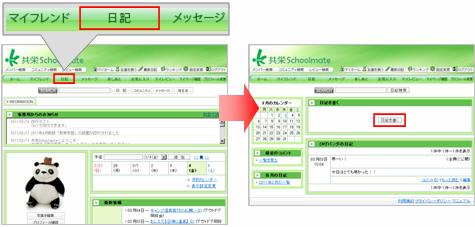
日記作成画面では、日記のA.タイトル、B.本文を入力し、E.公開範囲を選択してF.確認画面ボタンをクリックします。次の画面で「作成」ボタンをクリックすると、日記が更新されます。
画像を添付する場合は、C.参照でファイルを選んでからF.確認画面をクリックしてください。
また、D.カテゴリ入力欄にカテゴリを入力すると、入力したカテゴリに日記を登録することができます。既存のカテゴリは入力欄右のドロップダウンリストから選択できます。
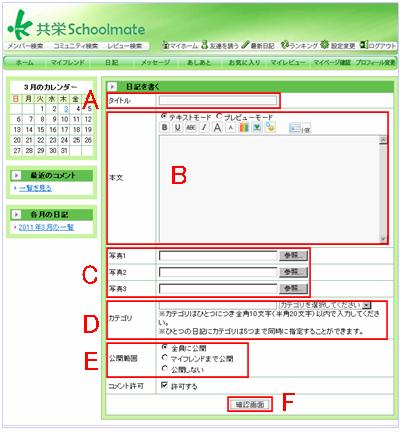
既に書かれた日記を修正・削除するには、日記一覧画面のG.編集をクリックして日記編集画面に移動します。
日記の修正がすんだら、H.編集ボタンをクリックします。
編集画面下部のI.削除をクリックすると日記が削除されますが、その日記についているコメントも同時に削除されますので注意しましょう。